「 Androidから iPhone に移行する場合、知っておくべき最も重要なヒントは何ですか?」
- レディットより
Androidと iPhone の間で続いている競争は、常に熱い議論のテーマです。オペレーティング システムのスムーズさ、アプリのエコシステム、ハードウェア設計、全体的なユーザー エクスペリエンスなど、 Androidと iPhone にはそれぞれ独自の強みと忠実なユーザー ベースがあります。 Androidから iPhone への乗り換えを検討している方は、この決断に疑問を感じ、少し躊躇するかもしれません。この移行をナビゲートし、情報に基づいた選択を行えるように、この記事ではAndroidから iPhone に切り替える際に考慮する必要があるすべての詳細を詳しく説明し、途中で実践的なアドバイスを提供します。

AndroidからiOSに切り替える場合、次のような疑問が生じるかもしれません: Androidから iPhone に切り替えるべきですか? Androidから iPhone に切り替えると何が失われますか? AndroidからiPhoneに切り替えるメリットはありますか?お客様の懸念を軽減するために、この移行の利点と欠点を包括的に分析します。
具体的には、 Androidスマートフォンから iPhone に切り替えると、次のような利点が得られます。
iPhone はスムーズなユーザー インターフェイスと直感的な操作で知られており、全体的なユーザー エクスペリエンスを向上させることができます。
iOSの安定性とセキュリティも比較的高く、ユーザーのプライバシーとデータの保護に役立ちます。
iPhone は、ハードウェアとソフトウェア間の高度な統合を特徴としており、ハードウェアとソフトウェア間のコラボレーションがよりシームレスになり、より優れたパフォーマンスとユーザー エクスペリエンスを実現します。
たとえば、iPhone のカメラはiOSのカメラ アプリと連携して最適化され、写真とビデオの品質が向上します。

iPhone は、 Mac 、iPad、Apple Watch などのデバイスを含む Apple エコシステムの一部です。これらのデバイス間のシームレスな接続と連携により、利便性が大幅に向上します。たとえば、AirDrop を使用すると、ユーザーは異なるデバイス間でファイルを簡単に転送できます。
iOS App Store のアプリは通常、厳格な審査とレビュー プロセスの対象となり、その品質と安全性が保証されます。
iPhone ユーザーは、 Androidアプリ ストアでは利用できないいくつかの専用アプリやサービスにもアクセスできます。
iPhone は通常、時間が経ってもその価値を維持します。つまり、ユーザーは購入後、中古市場でより高い再販価値を長期間保持できることになります。
さらに、iPhone のアップデートとメンテナンスのサイクルは長くなる傾向があり、ユーザーに延長されたソフトウェア サポートとアップデートを提供します。
Androidスマートフォンと比較した iPhone の欠点や欠点には、次のような側面が含まれる場合があります。
特定の状況では、特に信号の受信範囲が狭い地域では、iPhone の信号品質がAndroidスマートフォンほど強くないことがあります。これは、通話品質とネットワークの安定性に影響を与える可能性があります。
iPhone にはアプリや機能に関していくつかの制限があります。たとえば、通話録音、デュアルアプリの使用、分割画面機能はサポートされていないため、複数のアカウントやタスクを同時に管理する必要があるユーザーにとっては不便になる可能性があります。
AndroidからiPhoneに切り替えるのは大変ですか?心配しないでください。このセクションでは関連する 3 つの方法を紹介します。
Apple が作成したこのiOSへ移動アプリを使用すると、 Androidデバイスから新しい iPhone にデータを移動でき、 連絡先、メッセージなどをAndroidフォンから iPhone に安全に転送できます。
その方法は次のとおりです。
ステップ 1. Androidデバイスの Google Play ストアから Move to iOSをダウンロードします。両方のデバイスに転送用の十分なスペースがあることを確認してください。
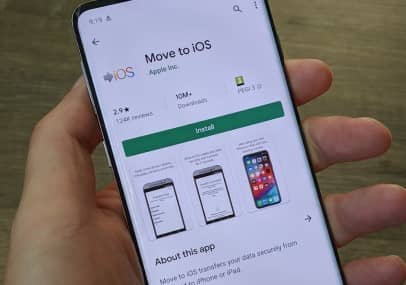
ステップ 2. iPhone で、「アプリとデータ」画面が表示されるまでデバイスのセットアップを開始します。 「 Androidからデータ移行」をタップします。

ステップ 3. Androidで、 iOSに移動」を開き、「続行」をタップします。利用規約に同意し、「次へ」をタップします。
ステップ4. iPhoneで「続行」をタップし、コードが表示されるまで待ちます。 Androidデバイスにコードを入力し、[データ転送] 画面が表示されるまで待ちます。
ステップ 5. Androidで、転送するコンテンツを選択します。 「次へ」をタップし、転送が完了するまで待ちます。
ステップ6. 転送が完了したら、iPhoneで「完了」をタップします。
Coolmuster Mobile Transfer(スマホデータ移行)いくつかの簡単な手順でAndroidから iPhone にデータを転送できるプロフェッショナルなツールです。連絡先、画像、ビデオなどの幅広い種類のデータをサポートしており、iPhone 16 から Samsung、Xiaomi、Huawei まで、市場のほとんどの携帯電話と互換性があります。
モバイル転送はどのように役立ちますか?
Mobile Transfer を使用してAndroidから iPhone に切り替える方法は次のとおりです。
01このツールをコンピュータにダウンロードしてインストールします。次に、USB ケーブルを使用してAndroidデバイスと iPhone をコンピュータに接続します。 Androidデバイスがソース デバイスとして選択され、iPhone がターゲット デバイスとして選択されていることを確認してください。

02 Androidデバイスから iPhone に転送するデータの種類を選択します。 「コピー開始」をクリックしてデータ転送プロセスを開始します。転送が完了するまでにかかる時間は、転送するデータの量によって異なります。転送が完了すると、画面に「転送が正常に完了しました」というメッセージが表示されます。

ビデオガイド
Androidデバイスから iPhone に曲やビデオを転送したい場合は、次の 1 つの方法でそれを実現できます。
ステップ 1. USB ケーブルを使用してAndroidデバイスをコンピュータに接続します。
ステップ 2. 転送したいメディア ファイルをコンピュータに転送します。
ステップ 3. Androidデバイスを取り外し、USB ケーブルを使用して iPhone をコンピュータに接続します。
ステップ 4. コンピュータでiTunesを開き、iPhone を選択します。

ステップ 5. 転送したいメディアの種類に応じて、「音楽」、「映画」、または「テレビ番組」タブに移動します。
ステップ 6. コンピュータから iPhone に移行したいメディア ファイルをドラッグ アンド ドロップします。転送が完了するまで待ちます。
1. Androidから iPhone に切り替える理由は何ですか?
Androidから iPhone に切り替えると、シームレスなエコシステムの統合、タイムリーなソフトウェア更新、ユーザーフレンドリーなインターフェイス、強力なプライバシー機能、最高のビルド品質、より高い再販価値、高品質のアプリ エコシステム、信頼できるカスタマー サポートが提供されます。これらがニーズに合致する場合は、切り替える価値があるかもしれません。
2. Androidから iPhone への切り替えプロセスにはどのくらい時間がかかりますか?
Androidから iPhone への切り替えにかかる時間は、転送する必要があるデータの量、インターネット接続の速度、 iOSオペレーティング システムへの慣れなど、いくつかの要因によって異なります。
3. Google サービスはiOSと互換性がありますか?
はい、Google サービスは iDevice と互換性があります。 Google は、Google 検索、Gmail、Google マップなどの人気サービスを含む、 iOSデバイス用のさまざまなアプリを提供しています。
これらのアプリは、 iOSデバイスの公式アプリ ストアである App Store からダウンロードできます。 iOSデバイスに Google アプリを簡単にダウンロードしてインストールし、すぐに使い始めることができます。
4. Androidで使用したアプリを iPhone にダウンロードするにはどうすればよいですか?
App Store にアクセスし、 Androidで使用したアプリのiOSバージョンを検索してダウンロードする必要があります (利用可能な場合)。すべてのアプリにiOSバージョンがあるわけではなく、プラットフォームによって機能やインターフェイスが異なる場合があることに注意してください。
この記事では、 Androidから iPhone に切り替える理由を検討し、 AndroidからiOSに切り替える方法も示しました。高速でスムーズなパフォーマンス、美しいディスプレイ、多用途なカメラ システム、および Move to iOSやCoolmuster Mobile Transfer(スマホデータ移行)などの信頼性の高いツールを備えた安全で信頼性の高いエコシステムをお楽しみいただけます。この記事が、皆さんの準備と楽しみの一助になれば幸いです。
関連記事:
プロのようにAndroidから iPhone にデータを転送する方法
AndroidからiPhoneにデータを転送するベストアプリ[2025年現在の最新アップデート]





